أكثر مقاطع الفيديو شيوعًا في استضافة YouTube اليوم ، مثل أي موقع مشابه ، لديها خدمة دعم. يمكن أن تتنوع أغراض الاتصال به ، بدءًا من المشكلات عند العمل مع الخدمة ، وتنتهي بالشكاوى والمطالبات. سننظر في كيفية الكتابة إلى أخصائي YouTube من جهاز كمبيوتر ومن تطبيقات الجوال.
نكتب لدعم يوتيوب
من أشهر مواقع استضافة الفيديو في العالم مشروع Google - Youtube. أي مستخدم ، بغض النظر عن نشاطه على الموقع ، قد يكون لديه أسئلة أو استياء. لحل مثل هذه المواقف ، تعمل خدمة دعم متعددة اللغات. يجدر النظر في أن الرسائل يجب ألا تحتوي على تعبيرات فاحشة أو إهانات أو استخفاف بأي شخص. في مثل هذه الحالات ، يمكن حظر المستخدم نهائيًا في الخدمة.
الطريقة الأولى: إصدار الكمبيوتر الشخصي
إذا كانت لديك أي أسئلة بخصوص العمل مع الموقع نفسه ، فمن الأصح والمنطقي أولاً طرحها على أحد المتخصصين. على موقع YouTube ، لديك الفرصة لكتابة طلب والحصول على رد عليه.
من المهم أن تضع في اعتبارك أن أصحاب الحسابات الذين يمتثلون للمعايير الداخلية فقط يمكنهم استخدام دعم المؤلف القياسي. سننظر في التعليمات التي بموجبها يمكن لأي مستخدم دون قيود الكتابة إلى دعم YouTube. المشكلة الرئيسية هي أنك إذا لم تكن منشئ محتوى وليس لديك محتوى خاص بك "استوديو الإبداعية" على YouTube ، فسيتم اعتبار طلباتك أخيرًا.
- يجب عليك تسجيل الدخول إلى حساب YouTube الخاص بك.
- في الزاوية اليمنى العليا ، انقر فوق الصورة الرمزية الخاصة بك للانتقال إلى الإعدادات العامة.
- مرر علامة التبويب إلى الخط "أنشر ملاحظة"... نضغط عليه.
- نحن نؤلف رسالة. من الأفضل تحضير النص مسبقًا ونسخه فقط في الحقل المناسب. إذا لزم الأمر ، يمكنك استخدام الزر "إرفاق لقطة" واضافة بعض الصور عن موضوع السؤال.
- بعد الانتهاء من تجميع الرسالة ، يبقى النقر فوق زر السهم الموجود في الزاوية اليمنى العليا من النافذة.
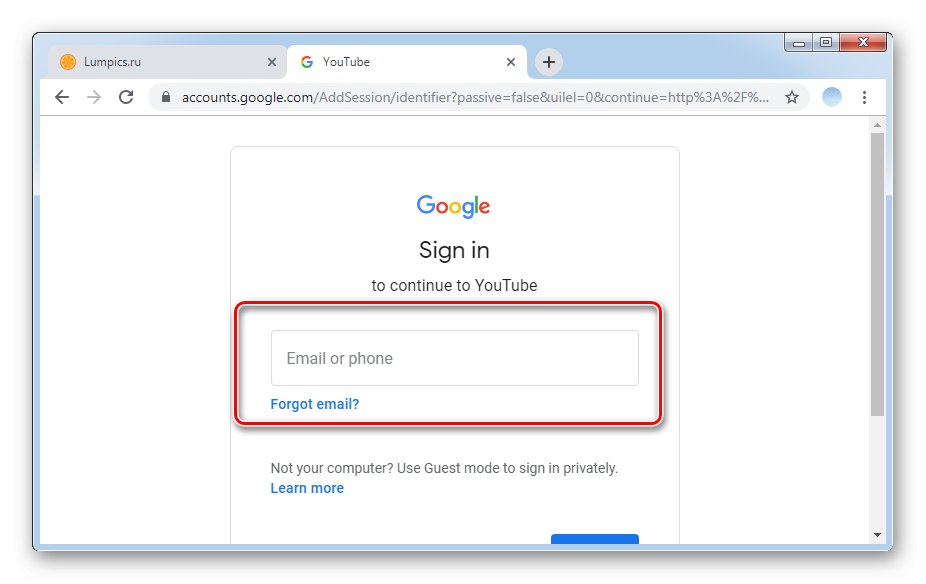
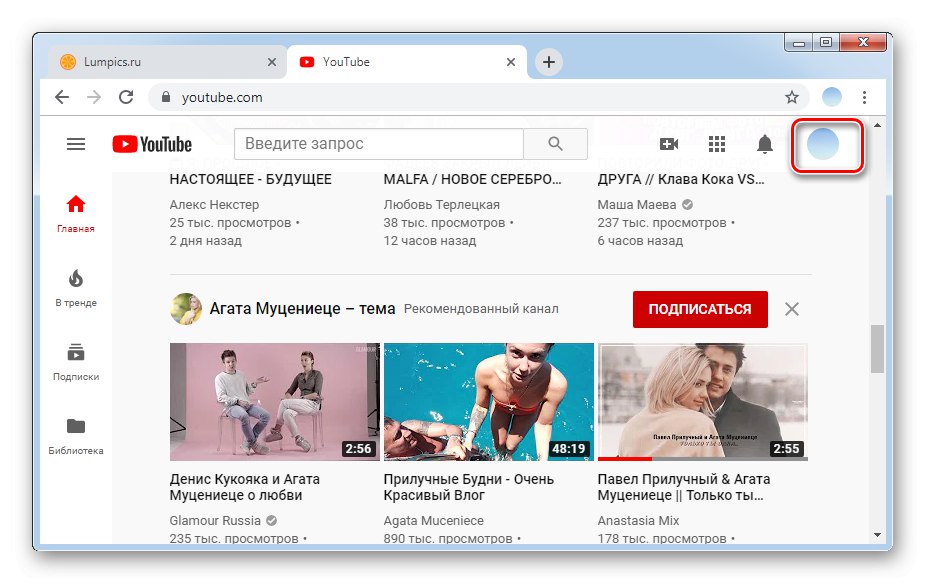
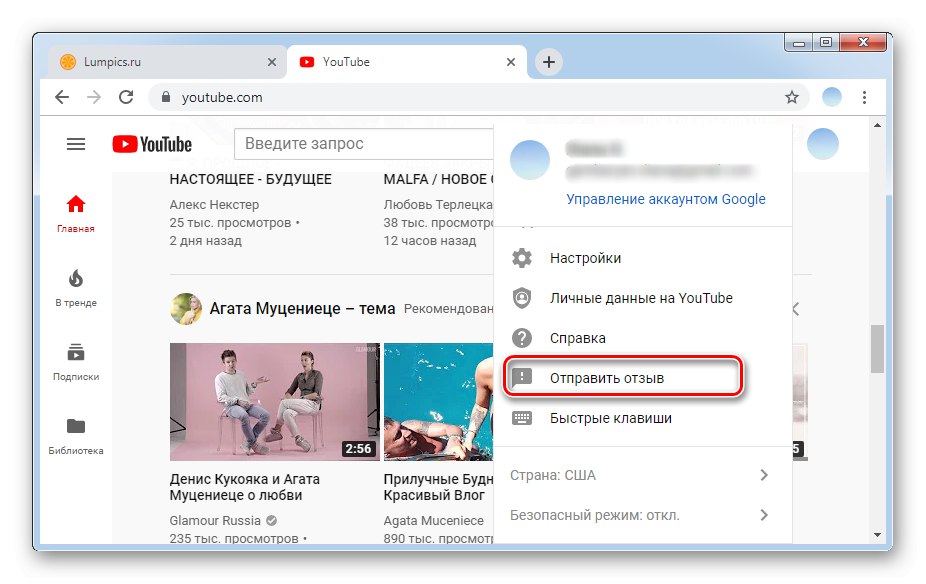
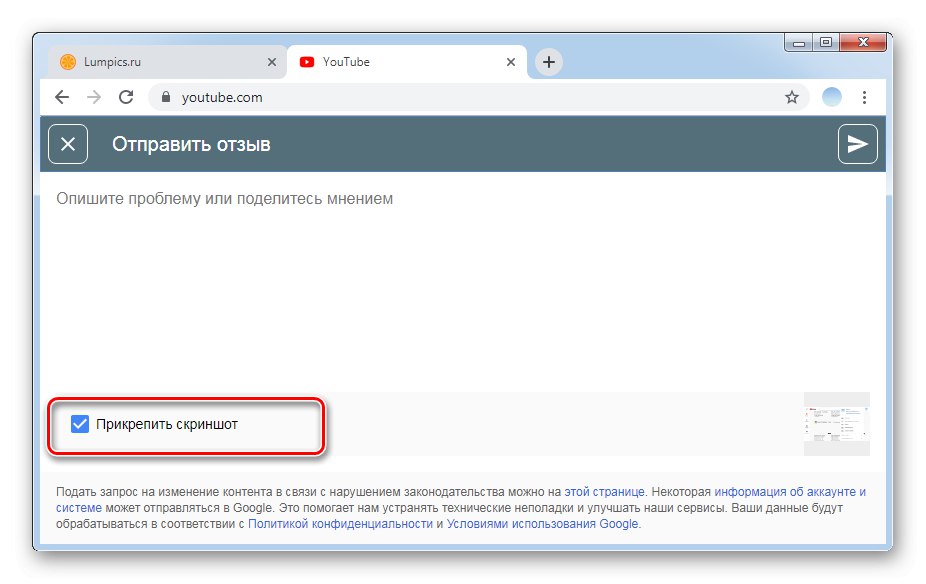
من المهم كتابة استئناف بشكل صحيح وصحيح من أجل الحصول على تعليقات. من الأفضل وصف المشكلة فورًا في الحالة ، مع الإشارة إلى بعض الحقائق وإرفاق لقطات الشاشة اللازمة.
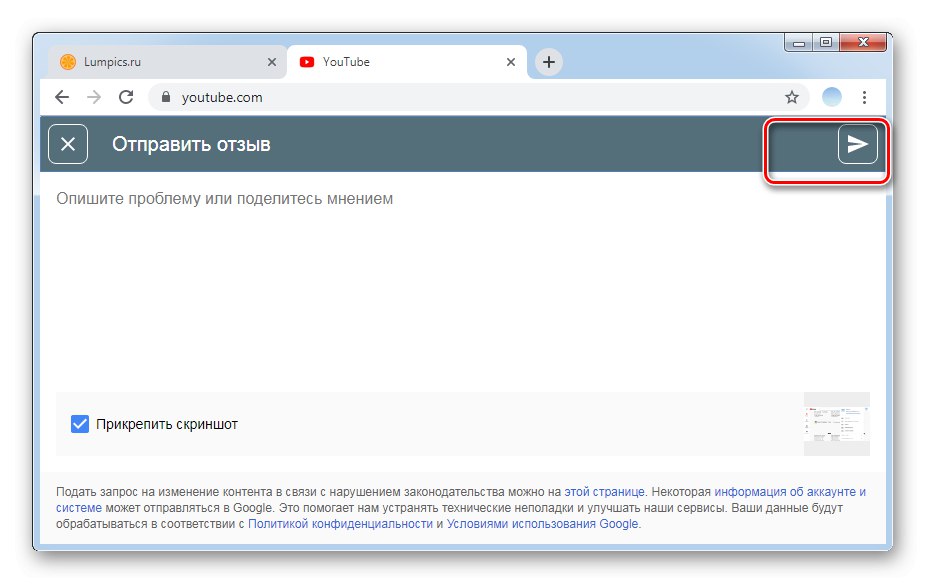
القناة / شكوى المستخدم
وظيفة استضافة الفيديو هي ترك شكاوى حول مقاطع الفيديو والقنوات والتعليقات. للقيام بذلك ، انقر فوق مربع الاختيار وحدد سببًا. وتشمل هذه الإهانات والتهديدات وانتحال شخصية شخص آخر والعنف وانتهاك حقوق الطفل والبيانات التمييزية والبريد العشوائي والسرية. عندما لا تتطابق أي من هذه الأسباب مع أسبابك ، فهناك نقطة ثامنة - "لا يوجد خيار مناسب".... في هذه الحالة ، سيتعين عليك توضيح السبب بنفسك. بالطبع ، ليس السبب دائمًا هو حظر مقاطع الفيديو والقنوات. عادة ما يرفضون عندما يتم إرسال المطالبة بشكل غير معقول. ولكن إذا تم تأكيد ذلك بأدلة قوية أو أن الفيديو يتعارض بالفعل مع سياسة الخدمة ، فإن الإدارة ترد على الرسالة على الفور.
في حالة وجود مشكلة خطيرة أو تهديد مرتبط بمقطع فيديو معين ، فمن الأفضل تكوين استئناف بدقة من خلال هذا الفيديو. للقيام بذلك ، عليك القيام بما يلي:
- افتح مقطع فيديو ينتهك حقوق الطبع والنشر أو الحقوق المدنية أو لا يتوافق مع اتفاقية YouTube. إذا كنت تعتقد أنه لا ينبغي تخزين محتوى معين في الخدمة ، لسبب أو لآخر ، فيمكنك ويجب عليك إرسال رسالة إلى الدعم.
- يوجد مربع معلومات أسفل الفيديو ، والذي يتضمن بيانات حول عدد مرات المشاهدة ، وإبداءات الإعجاب ، وعدم الإعجاب ، وما إلى ذلك. أوجد ثلاث نقاط أفقية على هذا الخط. تقع مباشرة بعد الخط "حفظ".
- انقر فوق الزر "تذمر"... يرجى ملاحظة أنه سيتم النظر في مثل هذا الاستئناف في سياق الفيديو الحالي. إذا كانت رسالتك تتعلق بالمؤلف نفسه أو بمقاطع فيديو أخرى ، فعليك اللجوء إلى الخيار الأول لإرسال خطاب إلى خدمة الدعم.
- الرجاء تحديد أحد الأسباب التالية لشكاوى الفيديو. إذا كنت في شك بين السطرين ، فانقر فوق الانتهاك الصارخ الموجود في الفيديو.
- يحتوي كل عنصر على أقسام فرعية خاصة به ، والتي تصف بمزيد من التفصيل سبب الانتهاك. اعثر على الوصف الأكثر دقة.
- انقر فوق الزر "بالإضافة إلى ذلك".
- توفر الخدمة فرصة لوصف بإيجاز سبب الشكوى. من الأفضل تضمين الرمز الزمني أيضًا ، إذا كان الأمر مهمًا.
- بعد كتابة رسالة إلى خدمة الدعم ، انقر فوق الزر "إرسال".
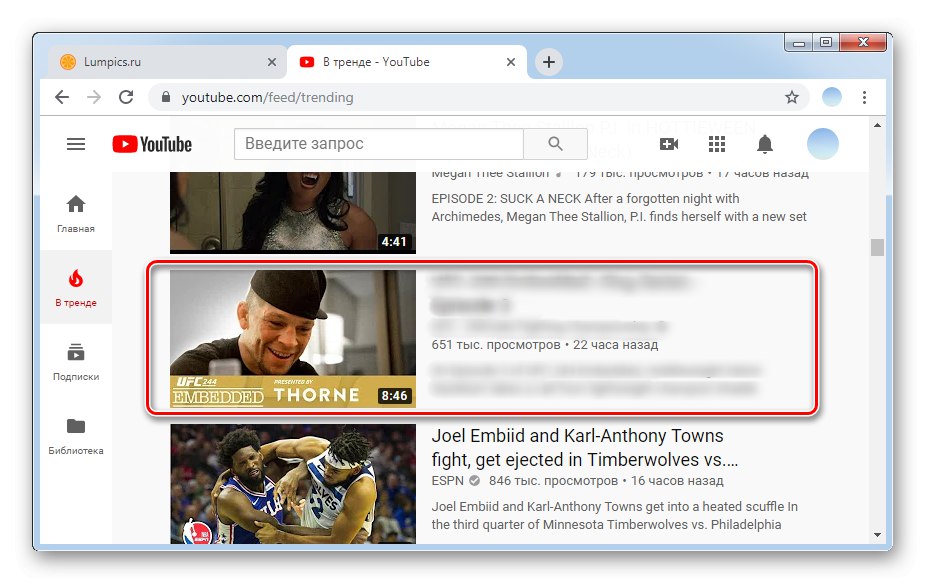
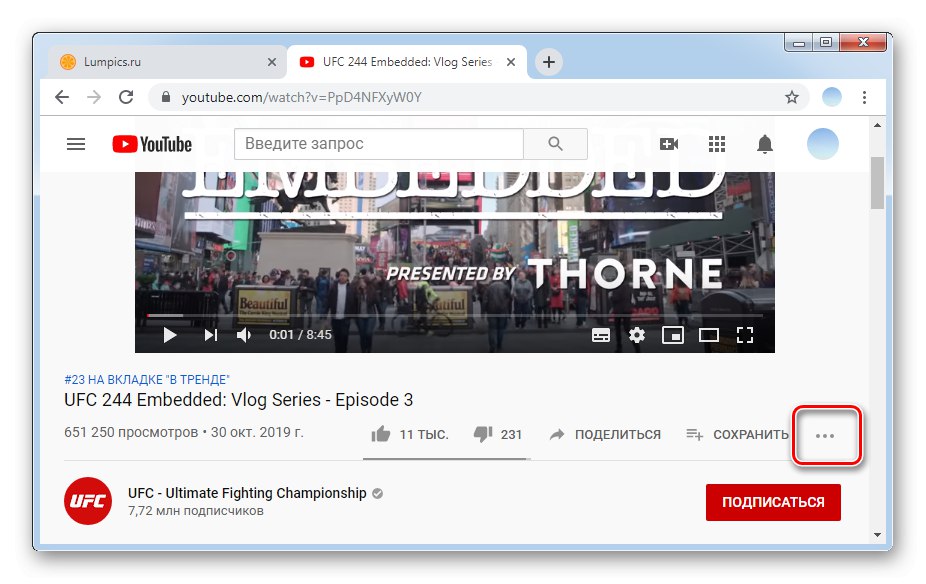
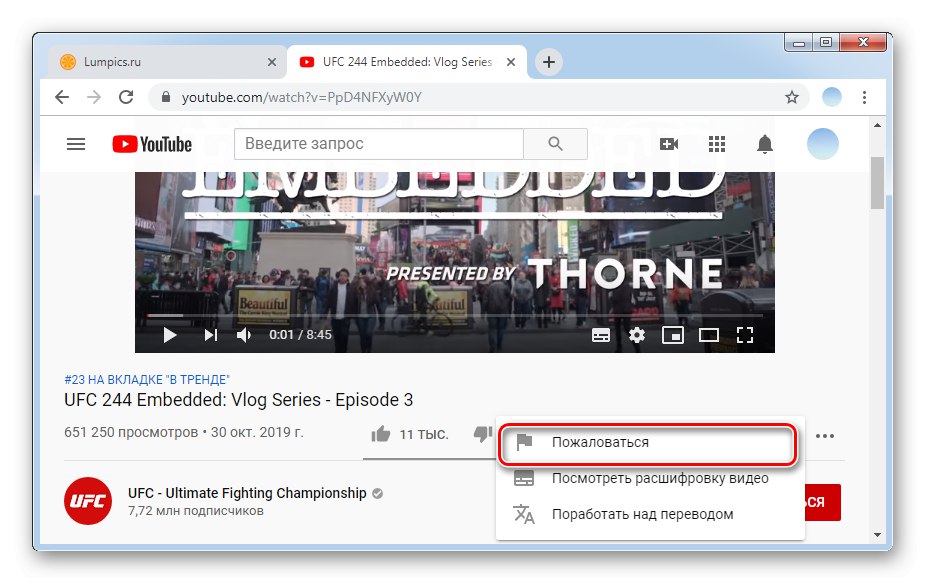
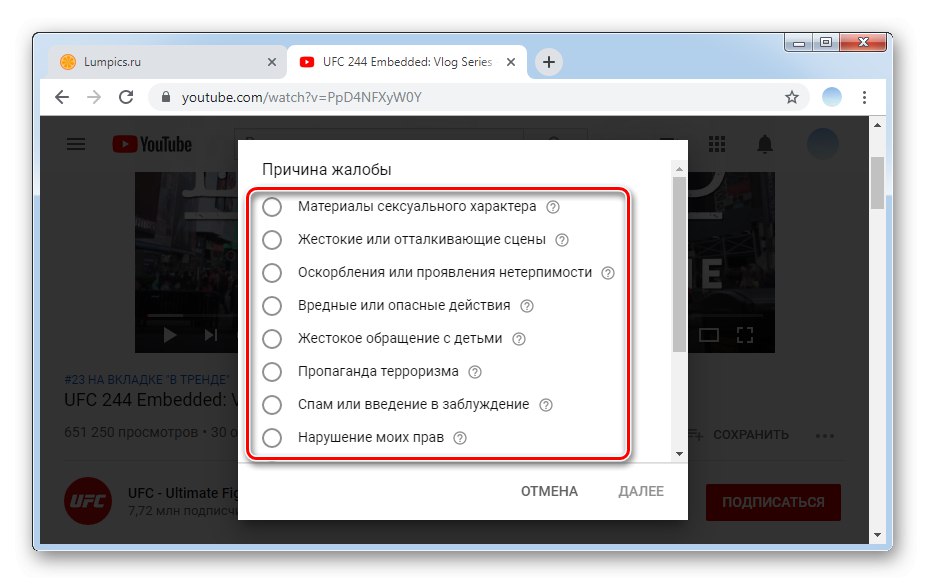
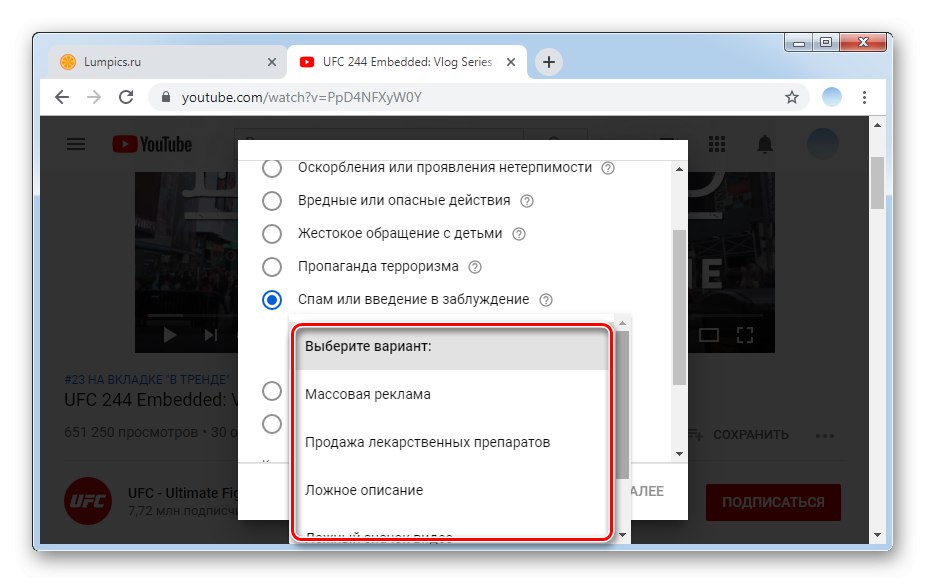
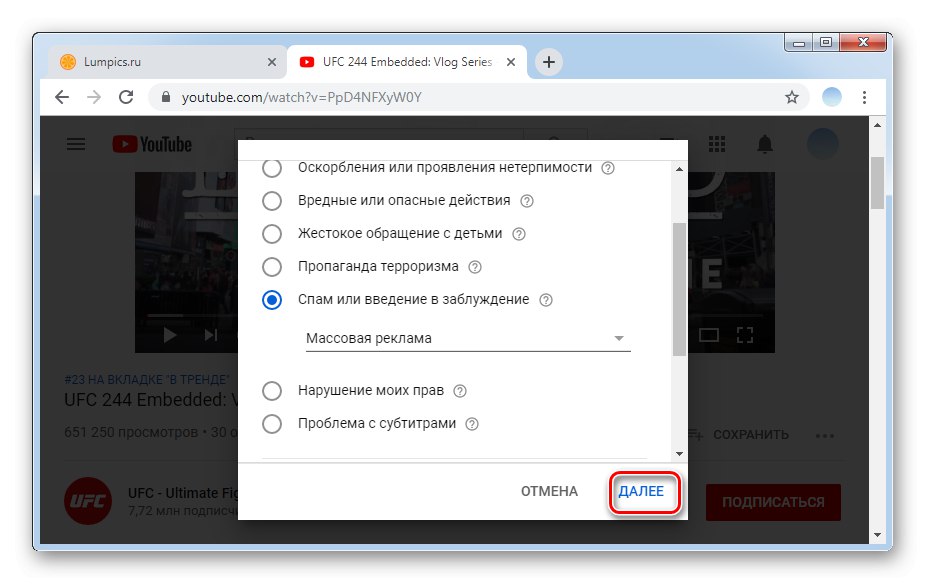
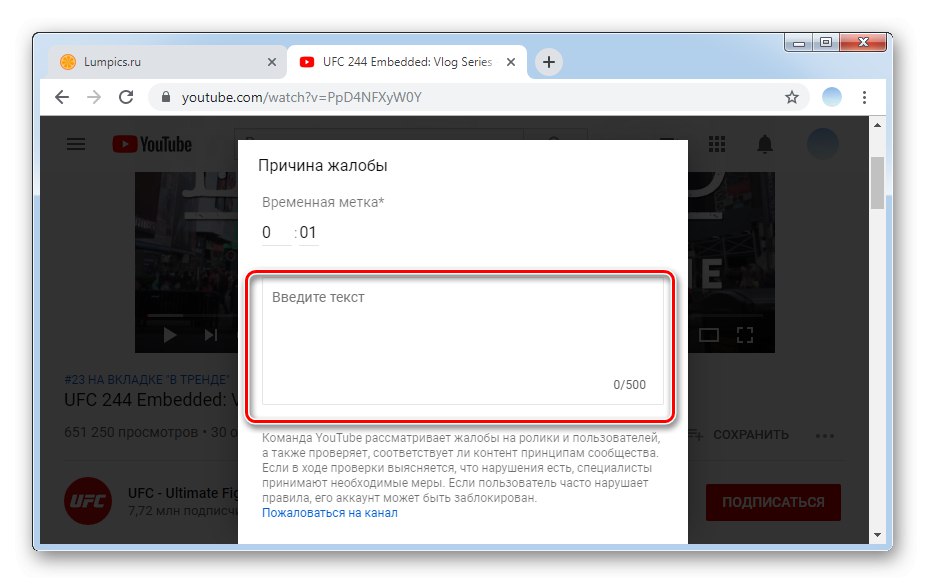
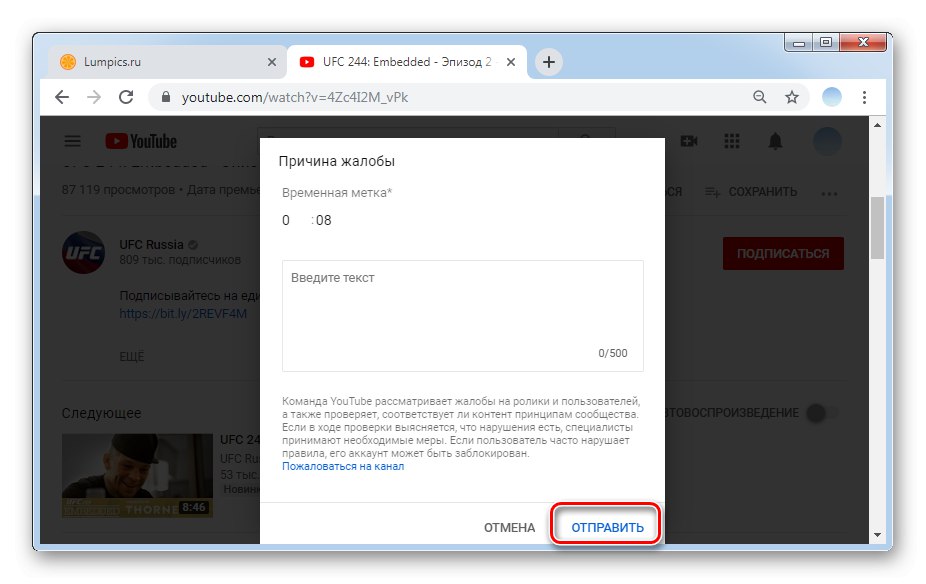
عادة ما تأتي الإجابة من الدعم في غضون 6-7 أيام عمل. إذا لم تتلق رسالة عودة ، فيُسمح لك بمحاولة تكرار الإجراء. يمكن فعل الشيء نفسه مع التعليقات عن طريق تحريك مؤشر الماوس فوق غير مقبول والنقر على النقاط الرأسية الثلاث التي تظهر على يمين الرسالة المحددة. ستكون أسباب الشكوى هنا مختلفة ، لكن المبدأ نفسه مطابق للمبدأ الموضح أعلاه.
الطريقة الثانية: تطبيقات الجوال
يمكنك أيضًا الاتصال بأخصائي YouTube للحصول على المساعدة من خلال تطبيقات الهاتف المحمول. الإجراء الأساسي مطابق تقريبًا لإصدار الكمبيوتر الشخصي ، باستثناء المكونات المرئية للتطبيقات. لنلق نظرة على كيفية إرسال رسالة عبر Android أو iPhone.
الخيار 1: Android
يتيح لك تطبيق YouTube المثبت مسبقًا على نظام Android إرسال المراجعات والشكاوى حول مواد الفيديو والصوت المختلفة. قد تتضمن رسائل الدعم شكاوى حول أداء التطبيق الضعيف أو أسئلة تتعلق بقضايا أخرى. وفقًا للإحصاءات ، يكتب المستخدمون غالبًا بسبب انتهاك حقوق النشر.
- افتح تطبيق YouTube على Android.
- يجب أن تذهب إلى الإعدادات الشخصية. للقيام بذلك ، انقر فوق الصورة الرمزية في الزاوية اليمنى العليا.
- انقر فوق الخط "مساعدة / ملاحظات"... اعتمادًا على إصدار Android ، يمكن أن يكون موجودًا إما في السطر الأخير أو في السطر قبل الأخير.
- اختيار الخيار "أنشر ملاحظة".
- في النافذة التي تفتح ، يمكنك إدخال النص الضروري وإضافة الصور أو لقطات الشاشة وتحميل البيانات من سجل النظام. انتبه إلى البريد الإلكتروني الذي سيتم إرسال الرسالة نيابة عنه. ستتلقى إجابة لها ، لذا املأ المعلومات ذات الصلة. بعد ملء جميع الحقول ، انقر فوق السهم الموجود في الجزء الأيمن العلوي لإرسال الرسالة.
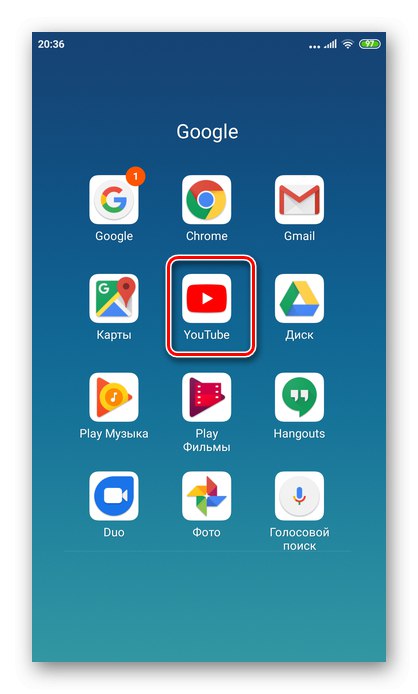
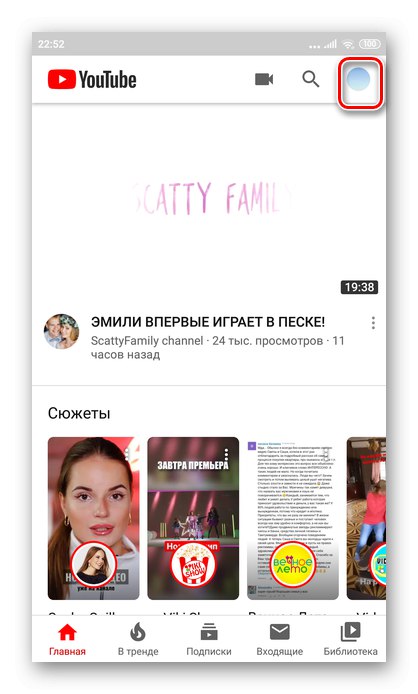
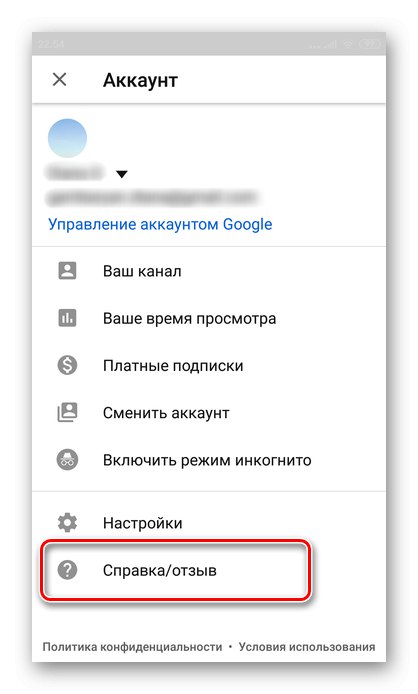
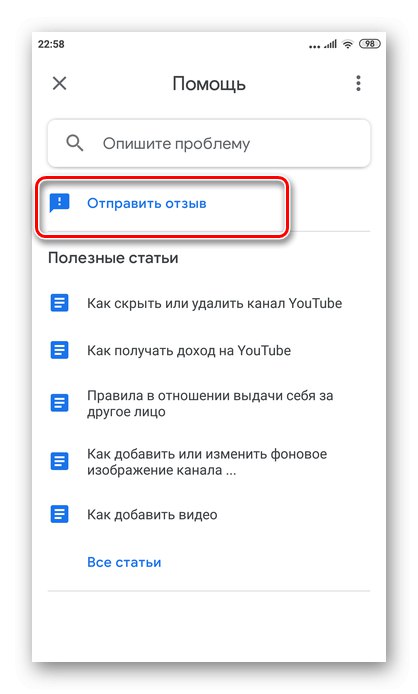
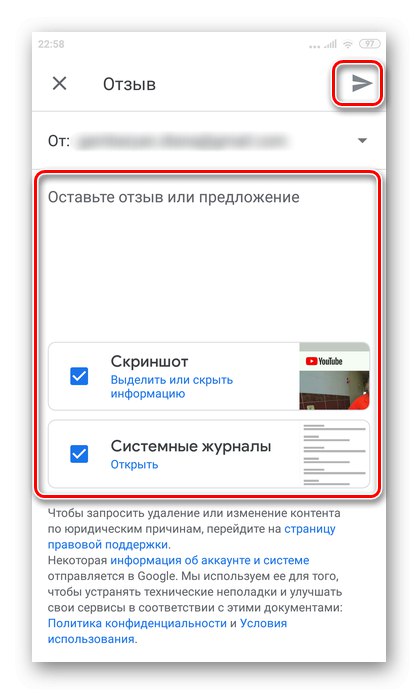
تقديم شكوى بشأن التعليقات شبيه بما ورد في طريقة 1 من هذه المقالة ، باستثناء أن قائمة الخدمة ، التي تحتوي على زر على شكل ثلاث نقاط ، يتم عرضها تلقائيًا بجوار كل تعليق.
الخيار 2: iOS
يجيب دعم YouTube باستمرار على العديد من الأسئلة والتعليقات من المستخدمين. لضمان الحصول على إجابة من أحد المتخصصين ، من الأفضل كتابة خطاب بشكل صحيح ودقيق يشير إلى جميع البيانات المهمة. لن يتسبب إجراء إرسال رسالة عبر تطبيق iPhone في حدوث صعوبات للمستخدمين.
- افتح تطبيق YouTube على هاتفك الذكي.
- في أعلى اليمين هي الصورة الرمزية لملفك الشخصي. نضغط عليه.
- انقر فوق الخط "مساعدة / ملاحظات".
- انقر فوق الخط "أنشر ملاحظة".
- في النافذة التي تفتح ، يمكنك كتابة سؤال أو مراجعة تهمك. من الممكن أيضًا إرفاق لقطة شاشة أو بيانات من سجل النظام. في الميدان "من عند" تأكد من التحقق من عنوان بريدك الإلكتروني ، حيث يرسل الدعم ردًا عليه. إذا كان البريد الإلكتروني غير صالح ، فاستبدله بالبريد الإلكتروني الصحيح. بعد الانتهاء من جميع الإجراءات ، يبقى النقر فوق الزر "إرسال"، والتي تكون على شكل سهم في الجزء الأيمن العلوي.
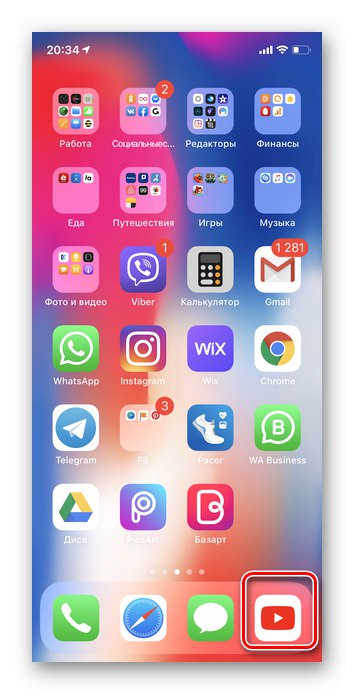
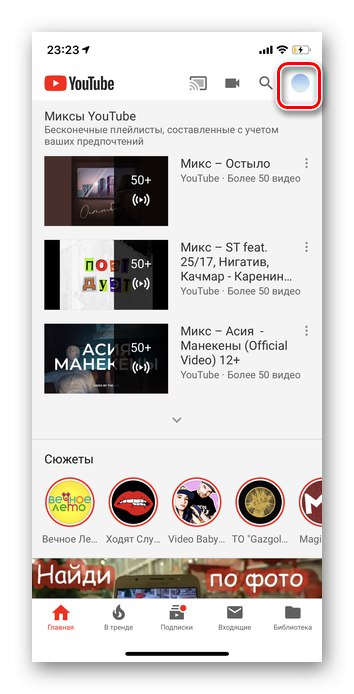

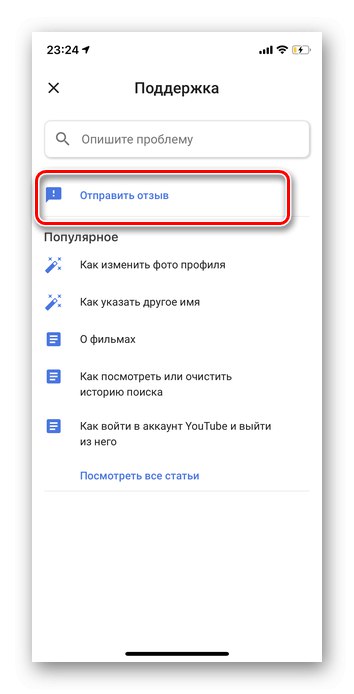
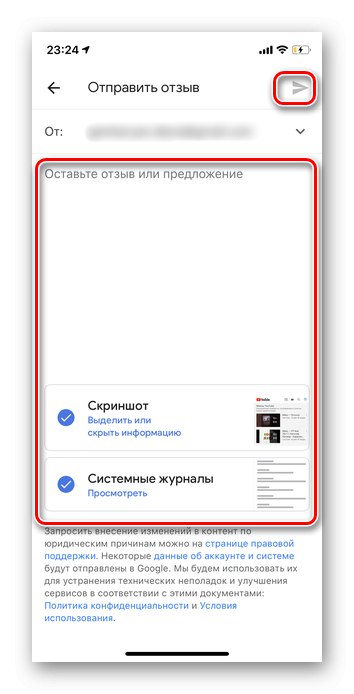
ذكرنا عملية ترك الشكاوى حول التعليقات في القسم الخاص بنظام Android ، وفي هذا الصدد لا توجد فروق بين المنصات
لقد نظرنا في الطرق الفعلية لإرسال رسالة إلى دعم YouTube لجميع المستخدمين. إذا اتبعت بدقة جميع التعليمات المذكورة أعلاه ، فلن تكون عملية التقديم صعبة.